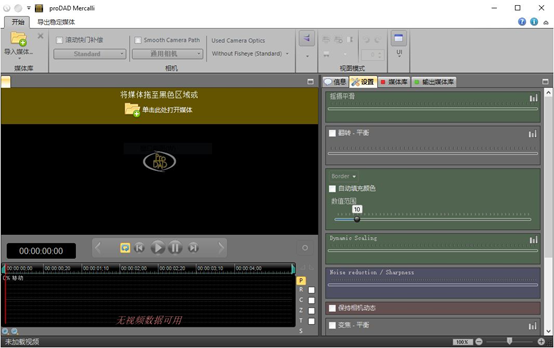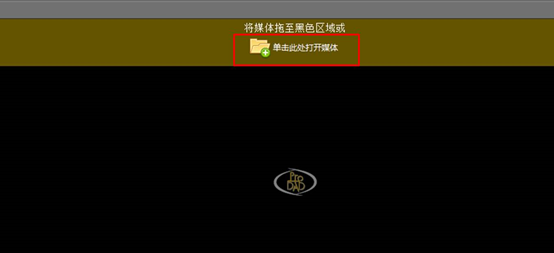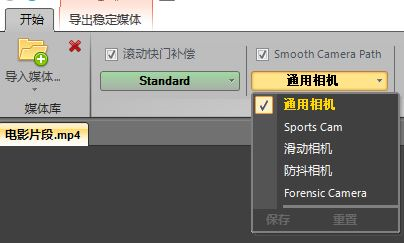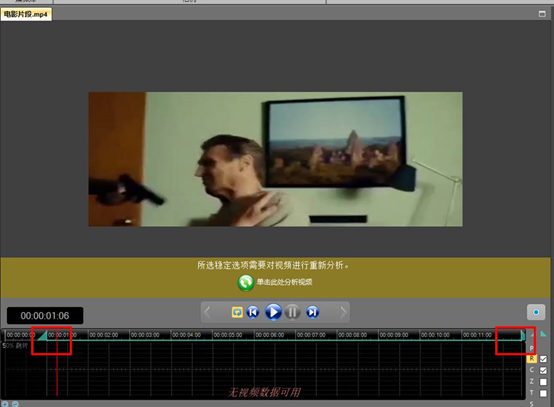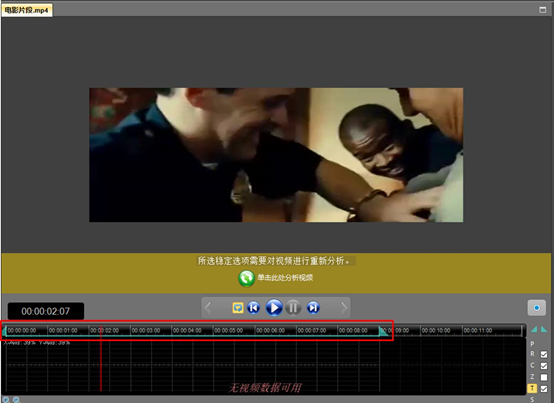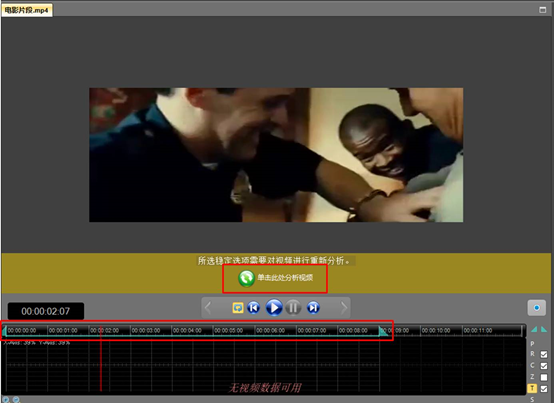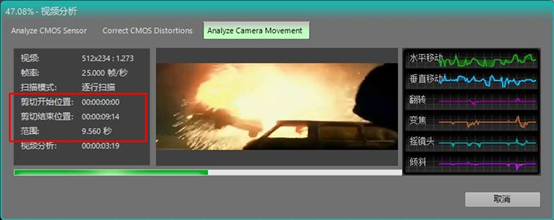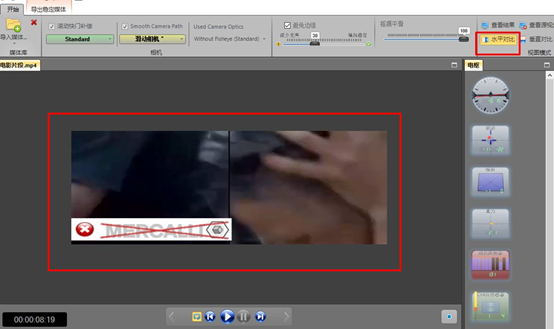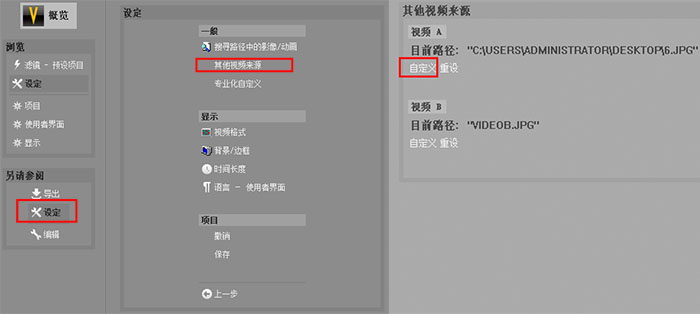巧用Mercalli V5时间线功能处理部分视频内容(上)
发布时间:2020-11-27 10: 47: 29
当视频只有其中一段出现抖动现象,用户是否还需要对整段视频进行稳定优化?答案是否定的,proDAD Mercalli V5(Windows系统)为用户提供了便捷的时间线编辑功能,用户可以自由地指定防抖处理的时间范围。
除了进行视频范围的选取外,用户还可以通过时间线的图表,进一步优化Mercalli V5防抖处理后的结果。本文中,小编先重点介绍时间线编辑功能,下一节再进一步探讨时间线图表的使用。
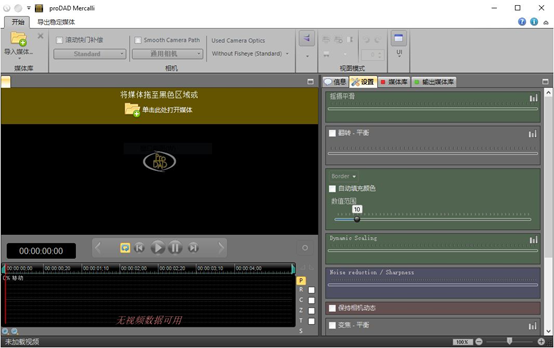 图1:Mercalli V5界面
图1:Mercalli V5界面一、导入媒体
首先,我们需要将一段视频导入到Mercalli V5中,可以通过如图2所示的导入按钮,或直接将视频拖放到黑色区域。
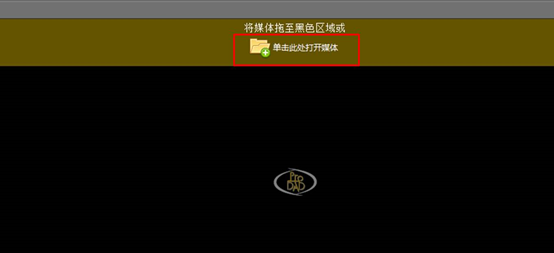 图2:导入媒体
图2:导入媒体二、选取视频处理范围
完成了视频的导入后,大家可以选择拍摄视频的相机类型,以便Mercalli V5进行更有针对性的优化。
一般情况下,通用相机可以满足大部分相机的要求,但用户如果想让视频优化效果如同使用三脚架拍摄出的效果一样,可以使用防抖相机;而运动相机(Sports Cam)更适合用来优化运动类型的视频。
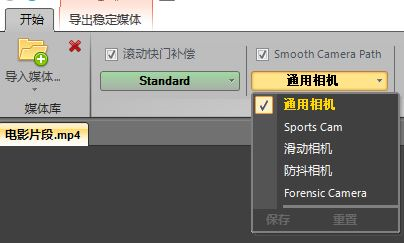 图3:相机选项
图3:相机选项完成了相机类型的设置后,就可以进一步划定视频处理的范围。如图4所示,在Mercalli V5的时间线面板,会有两个蓝色的三角形图标,分别移动这两个图标,即可将图标中间的蓝色线范围设定为视频处理范围。
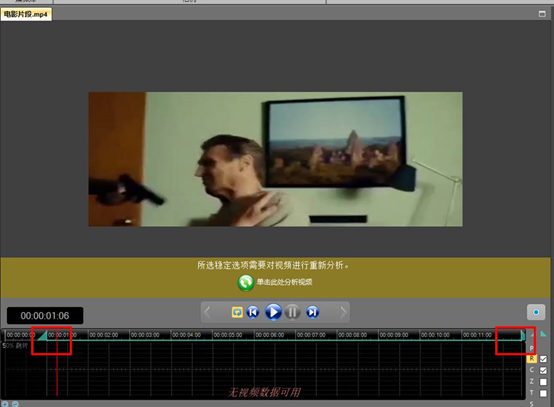 图4:时间线面板
图4:时间线面板比如,如图5所示,小编将第一个三角形放置于开头位置,同时将另一个三角形放置于约9秒的位置,即可将视频的0-9秒范围设为视频处理范围。
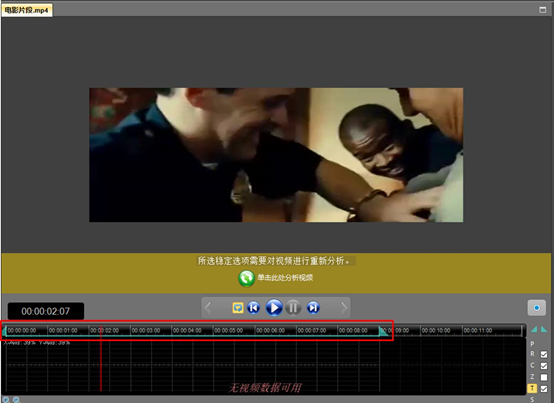 图5:完成视频处理范围选取
图5:完成视频处理范围选取三、分析视频
完成视频范围的指定后,就可以单击预览窗口黄色区域的分析按钮,开启视频的分析与优化,此时,Mercalli V5就会仅针对选定范围进行分析与优化。
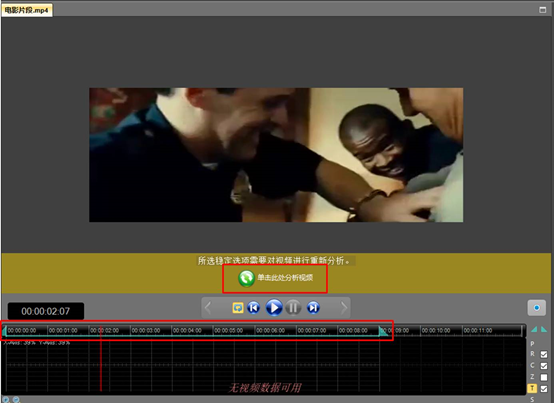 图6:分析视频
图6:分析视频在视频分析与处理窗口中,可以看到,当前视频处理范围为0-9.56秒的区域。
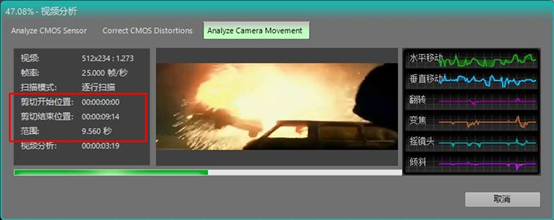 图7:视频分析与处理中
图7:视频分析与处理中完成了视频的分析与优化后,就可以选取合适的视图预览效果。水平对比的视图,采用了左右两边对比的视图模式;而垂直对比,则采用了上下对比的视图模式。
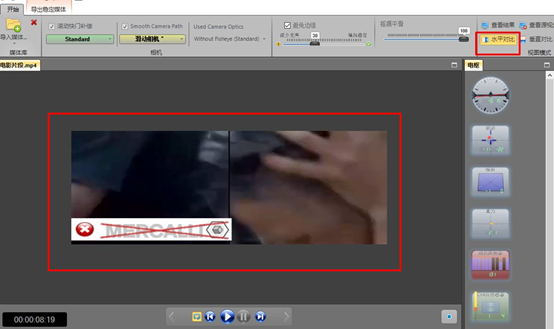 图8:水平对比视图
图8:水平对比视图以上就是利用Mercalli V5时间线面板指定视频优化范围的全过程。除了划定优化范围外,时间线面板还可以用于预览,视频在不同优化工具作用下的指数变化,关于这项内容,小编将会在下一节详细讲解。
作者:泽洋
展开阅读全文
︾
读者也访问过这里: